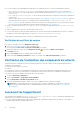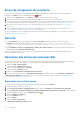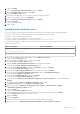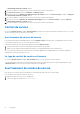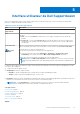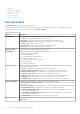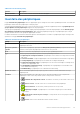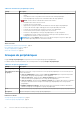Users Guide
Table Of Contents
- SupportAssist version 2.1 for Dell OpenManage Essentials Guide de l’utilisateur
- Présentation
- Installation, mise à niveau et désinstallation de SupportAssist
- Utilisation de Dell SupportAssist
- Démarrage de SupportAssist
- Mise en route avec SupportAssist
- Configuration des références de type de périphérique par défaut
- Configuration des paramètres du serveur de messagerie SMTP
- Vérification de l’état des périphériques
- Test de connectivité
- Modification des références de périphérique
- Réinitialisation des références spécifiques au périphérique aux références de type de périphérique par défaut
- Remplacement des références spécifiques au périphérique par les références de type de périphérique par défaut
- Filtrage de la collecte des journaux système
- Envoi manuel des journaux système
- Activation ou désactivation de la collecte automatique des journaux système
- Activation ou désactivation de la planification de la collecte de journaux système
- Planification de la collecte périodique des journaux système
- Planification par défaut de la collecte des journaux système
- Désactivation de la planification de la collecte de journaux système d'un type de périphérique particulier
- Affichage de la liste de tickets
- Affichage de l'inventaire des périphériques
- Filtrage des données affichées
- Suppression de filtres des données affichées
- Tri des données affichées
- Groupes de périphériques
- Affichage des groupes de périphériques
- Création d'un groupe de périphériques
- Gestion des périphériques d'un groupe de périphériques
- Gestion des références d'un groupe de périphériques
- Affichage et mise à jour des coordonnées d'un groupe de périphériques
- Modification des détails de groupe de périphériques
- Suppression d’un groupe de périphériques
- Références de périphérique utilisées par SupportAssist
- Configuration des références de système :
- Mise à jour automatique
- Configuration des paramètres de serveur proxy
- Confirmation de la connectivité par l'intermédiaire du serveur proxy
- Configuration des paramètres de notification par e-mail
- Configuration de Dell SupportAssist en mode Maintenance
- Support pour les serveurs OEM de DELL
- Affichage et mise à jour des coordonnées
- Accès et affichage des journaux
- Accès et affichage de la collecte de journaux système
- Affichage des informations sur le produit SupportAssist
- Affichage des informations de support
- Accès à l'aide contextuelle
- Dépannage
- Installation de SupportAssist
- Problème d’enregistrement
- Assurer la communication entre l'application SupportAssist et le serveur SupportAssist
- Vérification de l’installation des composants de collecte
- Lancement de SupportAssist
- Services
- Erreur de collecte
- Erreur de chargement de la collecte
- Sécurité
- Résolution des échecs de connexion SSL
- Contrat de service
- Avertissement de numéro de service
- Interface utilisateur de Dell SupportAssist
- Documents et ressources connexes
- Annexe des codes d’erreur
● Le serveur de gestion sur lequel l'application SupportAssist est installée doit pouvoir se connecter aux destinations suivantes :
○ https://apidp.dell.com/support/case/v2/WebCase : point d'extrémité du serveur SupportAssist. Sur le serveur de gestion,
vérifiez que vous pouvez accéder à l'emplacement suivant à l'aide du navigateur Web : https://apidp.dell.com/support/case/v2/
WebCase?wsdl.
○ https://ddldropbox.us.dell.com/upload.ashx/ : le serveur de téléversement de fichiers sur lequel les résultats du test de diagnostic
sont téléversés.
○ Vérifiez si le port 443 est ouvert sur le serveur de gestion pour https://ddldropbox.us.dell.com et https://ftp.dell.com. Utilisez un
client telnet pour tester la connexion. Par exemple, utilisez la commande suivante : o ddldropbox.us.dell.com 443
○ https://ftp.dell.com/ : pour des informations relatives aux nouvelles versions de SupportAssist. Sur le serveur de gestion, vérifiez
que vous pouvez accéder à l'emplacement suivant à l'aide du navigateur Web : https://ftp.dell.com/.
● Vérifiez si le certificat de serveur sur https://ddldropbox.us.dell.com est valide. Pour plus d'informations, voir Vérification du certificat
de serveur.
● Vérifiez si les paramètres réseau sur le serveur de gestion sont corrects.
● Si le serveur de gestion sur lequel est installé SupportAssist se connecte à Internet par l'intermédiaire d'un serveur proxy, configurez
les paramètres de proxy dans SupportAssist. Voir la section Configuration des paramètres de serveur proxy.
Si le problème de communication persiste, contactez votre administrateur réseau pour obtenir de l'aide.
Vérification du certificat de serveur
Pour vérifier le certificat de serveur sur ddldropbox.us.dell.com :
1. Ouvrez https://ddldropbox.us.dell.com dans un navigateur Web.
Un message d'erreur 404 - Fichier ou répertoire introuvable peut s'afficher.
2. Dans la barre d'adresses, cliquez sur l'icône Rapports de sécurité
, puis cliquez sur Afficher les certificats.
Le Certificat s'affiche.
3. Dans l'onglet Général, vérifiez si le certificat affiche une date valide.
4. Cliquez sur l'onglet Chemin de certification et vérifiez si le certificat racine GTE CyberTrust Global est répertorié.
Vérification de l’installation des composants de collecte
SupportAssist utilise les composants de collecte suivants pour générer la collecte des journaux système à partir des appareils pris en
charge dans un environnement :
● Outil Dell System E-Support Tool (DEST)
● Dell Lasso
Les composants de collecte sont automatiquement téléchargés et installés en arrière-plan après l’installation de SupportAssist. Pour
pouvoir générer la collecte des journaux système, le composant de collecte doit être d’une version compatible avec SupportAssist.
Pour vérifier si une version compatible du composant de collecte est installée :
1. Accédez au Panneau de configuration.
2. Cliquez sur Programmes > Programmes et fonctionnalités.
La fenêtre Désinstaller ou modifier un programme s’affiche.
3. Dans la liste des applications installées, vérifiez si une version compatible de DSET et de Lasso est installée.
REMARQUE :
Pour plus d’informations sur la version de DSET et de Lasso compatible avec SupportAssist, consultez la
matrice de support de Dell SupportAssist for Dell OpenManage Essentials version 2.2 à l’adresse https://www.dell.com/
serviceabilitytools.
Lancement de SupportAssist
Si un message d'erreur indiquant un Problem starting the Dell SupportAssist Service (Problème de démarrage de Dell
SupportAssist Service) s'affiche au lancement de SupportAssist:
● Le service Windows SupportAssist peut présenter un problème de configuration de registre Microsoft Windows. Pour résoudre ce
problème, désinstallez puis réinstallez SupportAssist.
42
Dépannage